インスタグラムの機能『ストーリー』って何?使い方徹底解説!

インスタグラムの機能『ストーリー』について解説します。
メニューなどで見かけるんですが、いまいち使い方が分からなかったので詳しく調べてみました。
インスタの新たな世界が広がる画期的な機能なので、是非活用してinstagramをもっと楽しもう!
メニュー
[Adsense]「ストーリー」機能とは
インスタグラムのストーリー機能は、写真や動画をスライドショーのような形式で投稿できます。
例えばたくさんの写真を投稿した場合、タイムライン上があなたの投稿で溢れかえってしまい、フォロワーからは「ウッゼ!」と思われる事があると思います。
それが「ストーリー」機能を使えば1つの投稿で複数の写真や動画をアップ出来るので、フォロワーからウザがられる事も無く、何よりオシャレにスマートに投稿する事ができます。
さらにストーリーの画期的な仕様が一つあります。
投稿したストーリーは24時間で削除されます。
ですでの一時的な情報発信の手段として非常に便利ですし、より手軽に軽い気持ちで投稿できちゃいます。
ストーリーを投稿する方法
いんすたぐらむトップの左上アイコンから写真や動画を撮影してストーリーに追加していく事ができます。
※アイコンが表示されていない方はアプリのアップデートをしましょう。


撮影ボタンタップで写真、長押しで動画撮影です。
撮影後に↑ボタンを押すとストーリーに追加されます。
※この追加ボタンを押すと即時でストーリーに追加(公開)されるので注意しましょう!
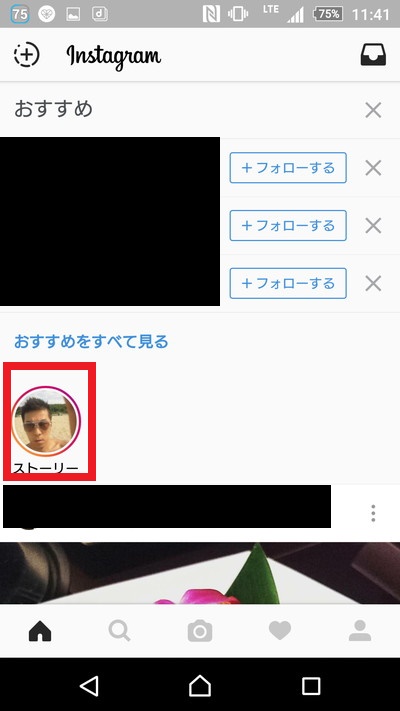
追加すると、ストーリーが公開されます。
基本は1枚ずつ追加する形となるので、都度撮影して追加していきましょう。
インスタらしく超多彩なエフェクトが楽しめる
さすがインスタ!ただ撮影した写真や動画を投稿するだけじゃありません。
ちゃんとエフェクトを付ける事ができます。

画面左右スワイプでフィルタを選択。沢山のフィルターを選べます。


手書きでの文字入力にも対応!色も指定できます。


手書き文字の太さ指定も可能ですし、テキスト入力でも文字入れも可能です。
プリクラ的にいろいろな加工が出来るので、色々な楽しみ方が出来そうですね。
[Adsense]カメラロールからストーリーに投稿する方法
これ、最初は説明が無く出来ないものだと思ってましたが出来ましたw
カメラロールからストーリーに投稿する事も可能です(そりゃそうだよねw)

方法は簡単。左上のストーリー追加ボタンを押した後、画面で上から下へスワイプすると、カメラロールの一覧が表示されます。
ここから写真や動画を選択してストーリーに追加する事ができます。
但し、ここで表示されるのは24時間以内に撮影されたものだけなので、それ以前に撮影したものは、編集しなおすなどして日時を更新する必要があります。
※正直ちょっと不便です。
ストーリーを見せたくない相手に非公開!
作成したストーリーは、基本的にはすべてのユーザーに公開されますが、ユーザー指定で非公開(表示されない)設定にする事が可能です。
対象ユーザーページから設定
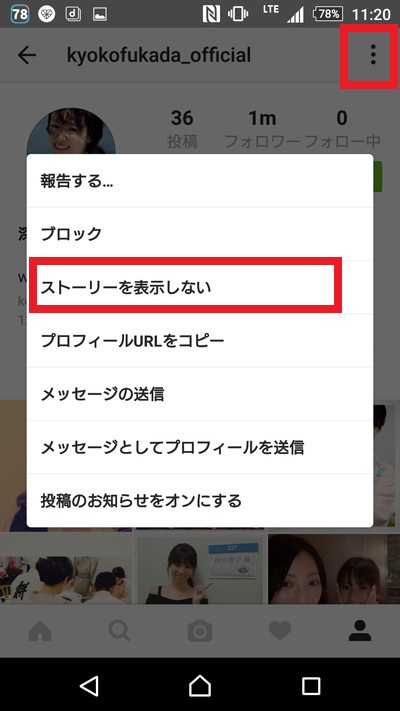
自分のストーリーを見せたくないユーザーの個別ページの右上のメニューボタンをタップすると、各種詳細メニューが表示されます。
そこから「ストーリーを表示しない」を選択すると、対象ユーザーに対して自分のストーリーが表示されなくなります。
メニューページから設定
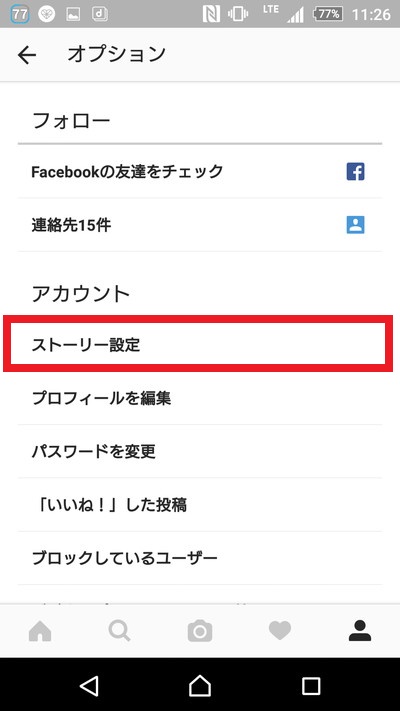
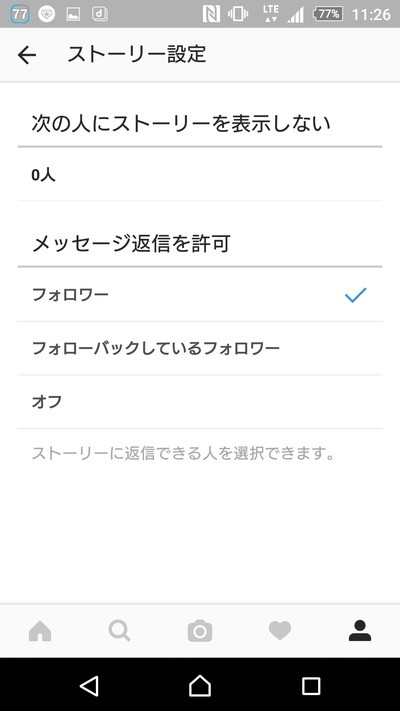
自分の個別ページの「アカウント」→「ストーリー設定」から、自分のストーリーを表示させないユーザーを選択できます。
この場合は、自分のフォロワー内から表示しないユーザーを選択する事になります。
ストーリーを削除する方法
公開したストーリーを削除する方法です。
間違った投稿をしちゃった場合などに使えます。
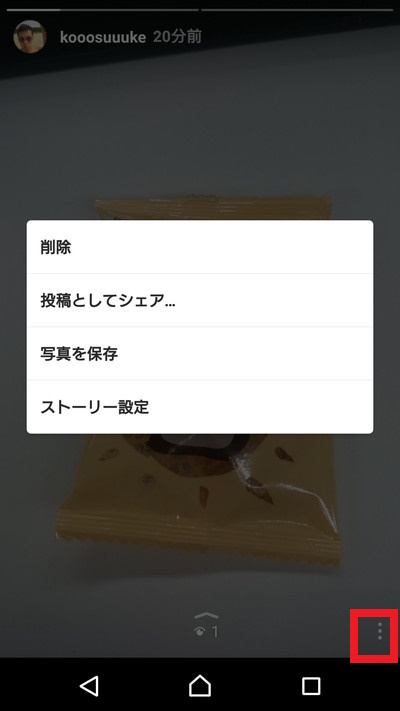
自分のストーリーを開き、右下のメニューボタンをタップし、削除を選択すれば削除できます。
注意点は、「ストーリーの削除は1枚ずつしかできない」という点です。
現在表示されている写真or動画が削除の対象となるので、全削除したい場合は1個ずつ地道に消していきましょう。
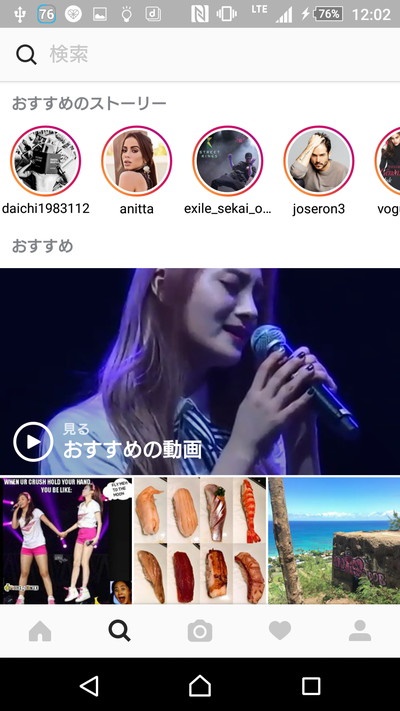
有名人や芸能人のストーリーなどは、非常に凝ったつくりでオシャレでスタイリッシュな仕上がりになっているものが多く参考になります。
みんなから注目を浴びれるようなストーリーを作成してインスタのフォロワー数アップ・人気者を目指そう!
